介绍
如今,越来越多的人选择在计算机或便携式设备上而不是在电视上观看视频。 由于便携式设备的自然限制,在iPad等便携式播放器上观看蓝光电影并不容易(除非您将其撕裂并转换为支持的视频格式)。 但是,只要您有蓝光驱动器,就可以在计算机上观看蓝光光盘电影。 或者,如果您已经复制了Blu-ray光盘并以Blu-ray文件夹的形式保存在本地光盘中,则还可以在计算机上欣赏Blu-ray电影。 这是如何使用此蓝光播放器的完整指南。
第1部分: 如何播放蓝光光盘
步骤 1 在计算机上下载并安装Aiseesoft Blu-ray Player。

步骤 2 将外部蓝光驱动器连接到计算机,然后将蓝光光盘插入蓝光驱动器。
步骤 3 在程序主界面中,单击 打开光盘 并将蓝光光盘加载到程序中。

步骤 4 加载后,您将看到菜单界面。 选择您喜欢的音轨和字幕,然后单击 播放电影 开始播放电影。

第2部分: 如何播放蓝光文件夹
步骤 1 在计算机上下载并安装Aiseesoft Blu-ray Player。
步骤 2 启动程序后,点击 打开文件夹 并在本地光盘上找到蓝光文件夹。 点击 可选 并将其加载到播放器中。
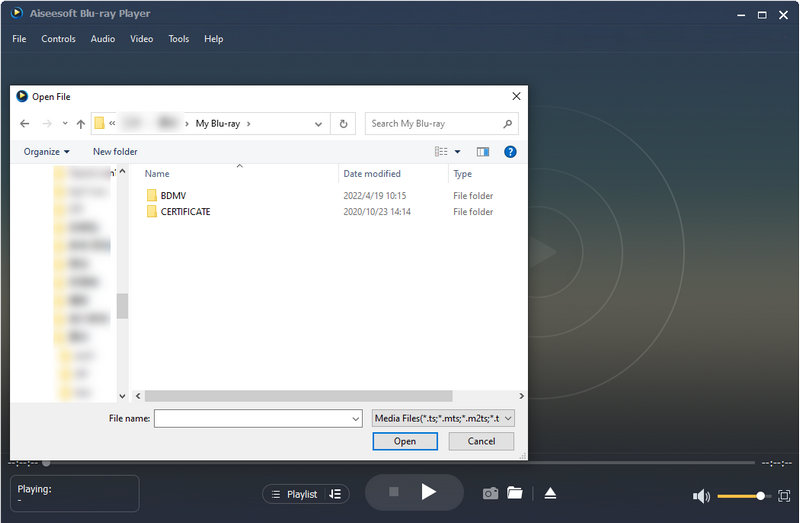
步骤 3 加载后,您将看到菜单界面。 选择您喜欢的音轨和字幕,然后单击 主要电影 开始播放电影。
第3部分: 如何播放 DVD 光盘/文件夹
这个全功能的蓝光播放器还使您能够播放DVD光盘,文件夹和ISO图像文件。
步骤 1 在计算机上启动 Aiseesoft Blu-ray Player。
步骤 2 点击 打开光盘 并将 DVD 光盘加载到程序中。

步骤 3 加载完成后,可以查看菜单界面。 只需点击 播放电影 开始播放您的 DVD。
如果您想播放 DVD 文件夹,您可以单击 打开文件 按钮查找并播放 DVD 文件。
第4部分: 如何播放 DVD ISO 文件
您应确保在计算机上安装了虚拟驱动器。 启动虚拟驱动器并加载ISO文件,然后就可以像播放DVD光盘一样操作。
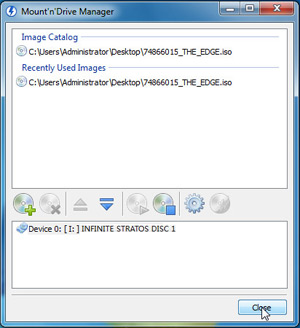
请注意:
加载蓝光光盘/文件夹,DVD光盘/文件夹/ ISO文件时,请确保您的计算机已连接到Internet。 加载蓝光后,播放时不需要互联网连接。
-
适用于Windows Mac Android iOS用户的Adobe Flash Player替代产品
如何更新Adobe Flash Player? Windows / Mac / Android / iPad的Adobe Flash Player的替代品是什么? 在这里您可以找到所有解决方案。
 发布者 珍妮瑞安 | 29.05.2018
发布者 珍妮瑞安 | 29.05.2018 -
如何在Macbook上播放蓝光电影
Macbook Pro和Air可以播放蓝光电影吗? Macbook Blu-ray Player使您可以在Macbook Pro和Air上高质量播放Blu-ray光盘,Blu-ray文件夹和Blu-ray ISO映像文件。
 发布者 珍妮瑞安 | 31.01.2019
发布者 珍妮瑞安 | 31.01.2019 -
如何在计算机上播放AVI文件
使用AVI视频播放器,您可以在Mac和Windows上轻松播放AVI视频。
 发布者 珍妮瑞安 | 05.06.2018
发布者 珍妮瑞安 | 05.06.2018 -
什么是Mac上最好的MKV播放器?
是否想为Mac找到一个好的MKV播放器? 您应该知道的第一步是好的Mac MKV播放器应具备的基本功能。
 发布者 珍妮瑞安 | 30.05.2018
发布者 珍妮瑞安 | 30.05.2018 -
如何在Windows / Mac / iOS / Android上播放ARF文件
无法播放WebEx网络录音? 您可以在本文中学习如何将ARF转换为MP4以及如何使用最佳的ARF Player播放WebEx ARF文件。
 发布者 珍妮瑞安 | 24.12.2020
发布者 珍妮瑞安 | 24.12.2020 -
如何在Windows 7/8 / 8.1 / 10上播放DVD
在Windows和Mac上播放MKV文件的三种最常见的方式。 您可以选择下载最佳的MKV播放器,以获得无与伦比的视觉盛宴。
 发布者 珍妮瑞安 | 16.12.2020
发布者 珍妮瑞安 | 16.12.2020 -
MKV Player –轻松播放您的MKV文件
在Windows和Mac上播放MKV文件的三种最常见的方式。 您可以选择下载最佳的MKV播放器,以获得无与伦比的视觉盛宴。
 发布者 珍妮瑞安 | 29.05.2018
发布者 珍妮瑞安 | 29.05.2018 -
在PC / Mac和iOS / Android设备上播放M4V的简单方法
无法在PC / Mac或其他iOS / Android设备上播放M4V文件? 您可以从本文中找到在计算机或电话上播放M4V的最佳解决方案。
 发布者 珍妮瑞安 | 14.11.2018
发布者 珍妮瑞安 | 14.11.2018 -
如何在Android上播放MOV
无法在Android上播放QuickTime MOV? 您可以在本文中了解如何将MOV转换为MP4 / WMV / AVI / MPEG / MP3,以便在Android手机/平板电脑上播放MOV内容。
 发布者 珍妮瑞安 | 16.12.2020
发布者 珍妮瑞安 | 16.12.2020 -
使用DivX Player播放DivX电影
无法使用媒体播放器播放DivX电影吗? 您可以在本文中学习如何将DivX转换为MP4 / MOV以及如何使用DivX Player播放DivX电影。
 发布者 珍妮瑞安 | 16.12.2020
发布者 珍妮瑞安 | 16.12.2020 -
如何使用VOB播放器播放VOB文件
在Windows 8/7/10或Mac上无法播放VOB文件? 您可以在本文中了解什么是VOB以及如何使用VOB播放器播放VOB文件。
 发布者 珍妮瑞安 | 28.05.2018
发布者 珍妮瑞安 | 28.05.2018 -
适用于Windows / Mac / iOS / Android的最佳FLAC播放器
什么是FLAC? 如何在Windows / Mac / iOS / Android上播放FLAC? 本文列出了适用于Windows,Mac,iOS和Android的最佳FLAC播放器。
 发布者 珍妮瑞安 | 16.12.2020
发布者 珍妮瑞安 | 16.12.2020 -
WMV Player-如何在Mac和PC上播放WMV
如何在Mac和Windows上播放WMV? 阅读本文可找到适用于Mac和Windows的(免费)WMV播放器,例如Windows Media Player,带有Flip4mac WMV的QuickTime等。
 发布者 珍妮瑞安 | 14.12.2020
发布者 珍妮瑞安 | 14.12.2020 -
使用最佳Xvid播放器播放Xvid电影
本文向您介绍了适用于Windows / Mac / Android / iPhone的最佳Xvid播放器,包括Windows Media Player。 免费下载Xvid电影播放器。
 发布者 珍妮瑞安 | 16.12.2020
发布者 珍妮瑞安 | 16.12.2020 -
WebM Player –在iPhone / Android / Windows / Mac上播放WebM
什么是WebM? 如何播放WebM文件? 阅读本文以查找WebM播放器,以便在iPhone / Android / Windows / Mac上自由播放WebM。
 发布者 珍妮瑞安 | 22.05.2019
发布者 珍妮瑞安 | 22.05.2019 -
适用于Windows / Mac / Android / iPhone的顶级SWF播放器
阅读本文可找到适用于Windows 10/8/7,Mac,Android和iPhone的最佳或免费SWF播放器。 您可以使用它们轻松播放SWF文件。
 发布者 珍妮瑞安 | 23.12.2020
发布者 珍妮瑞安 | 23.12.2020 -
在Windows / Mac上播放GIF的最佳GIF查看器
如何查看和播放GIF图像? 本文列出了最佳的GIF查看器,供您在Windows和Mac计算机上播放GIF。
 发布者 珍妮瑞安 | 29.05.2020
发布者 珍妮瑞安 | 29.05.2020 -
Windows排名前5位的免费蓝光播放器
是否想为Windows寻找免费的蓝光播放器? 在这篇文章中,我们将向您介绍一些免费的蓝光播放器。
 发布者 珍妮瑞安 | 23.05.2021
发布者 珍妮瑞安 | 23.05.2021

